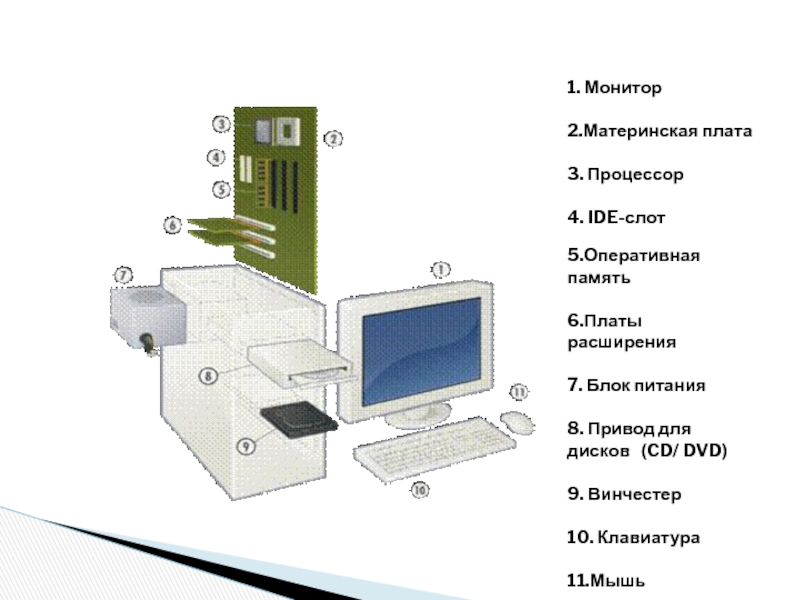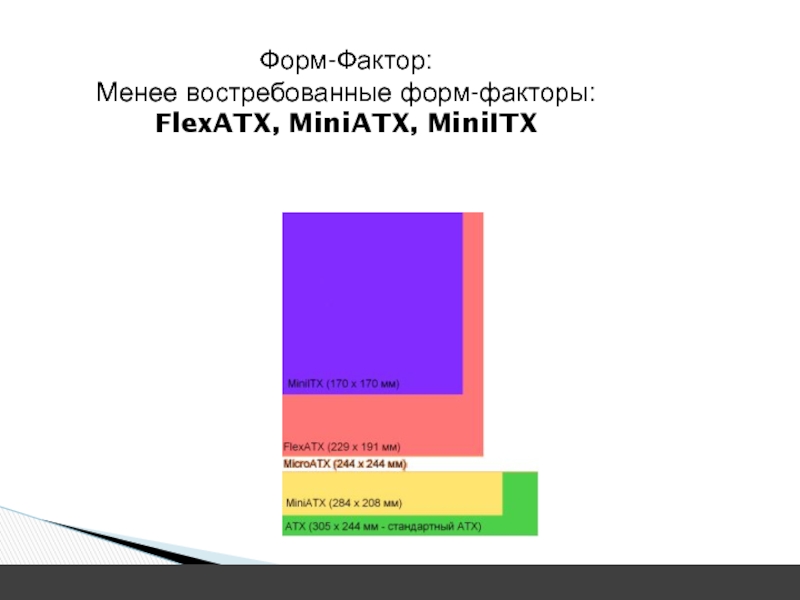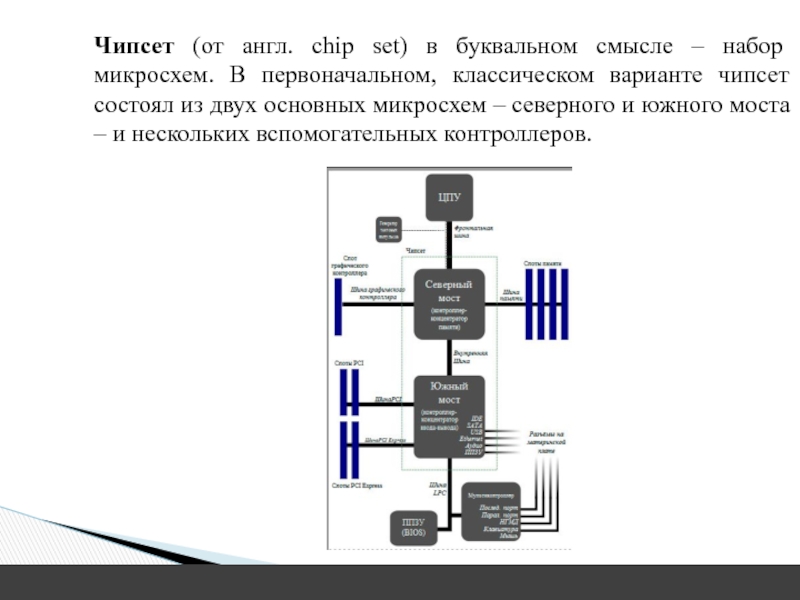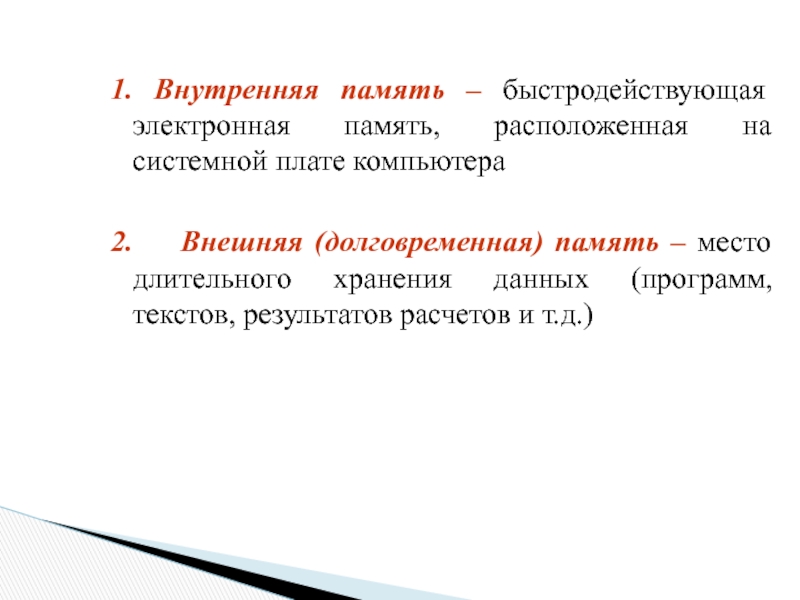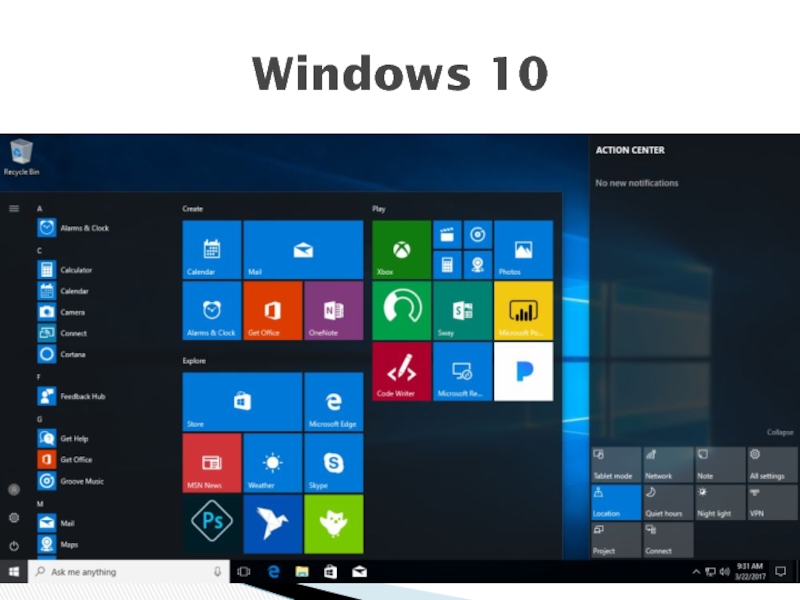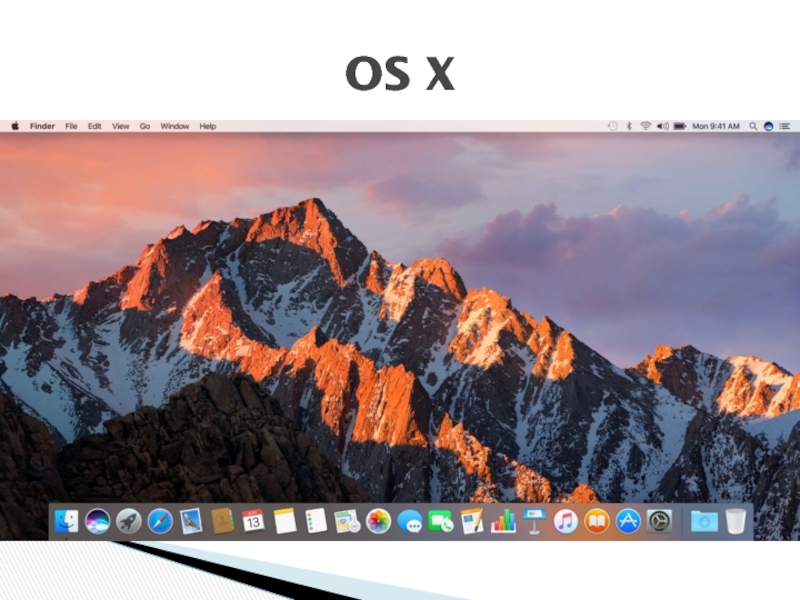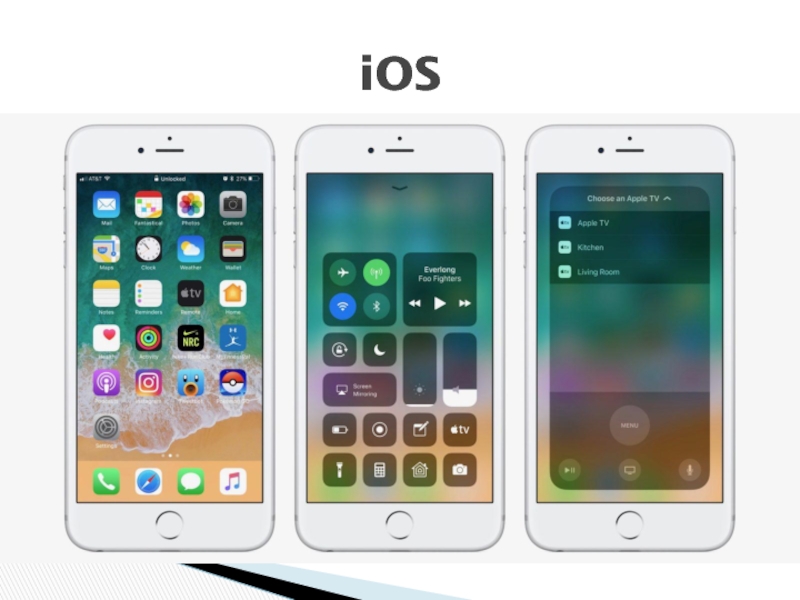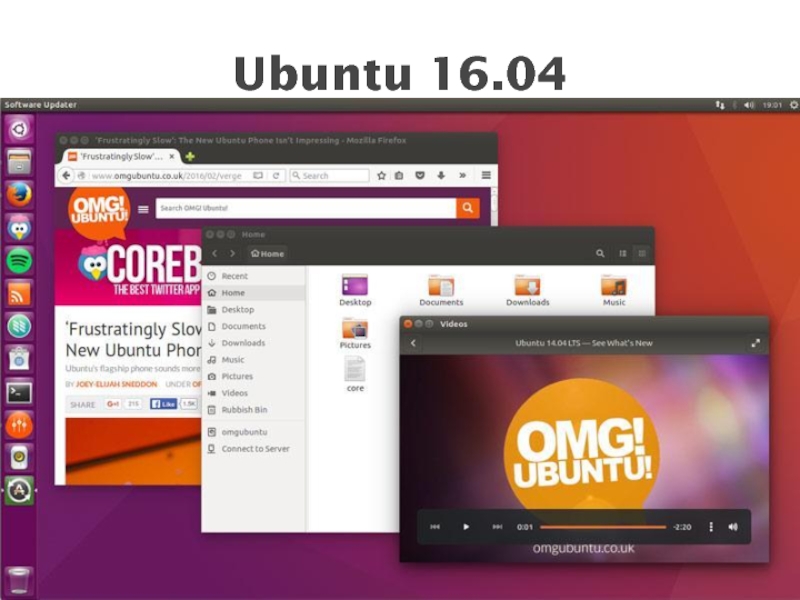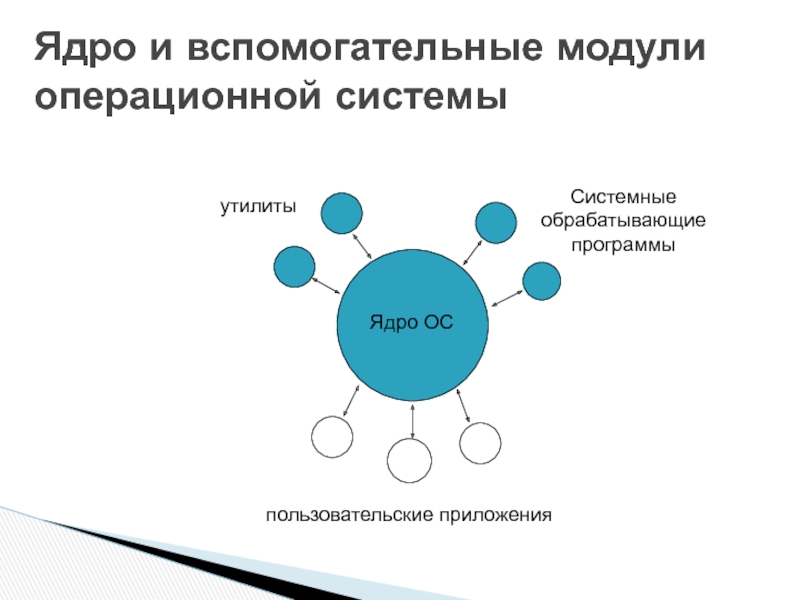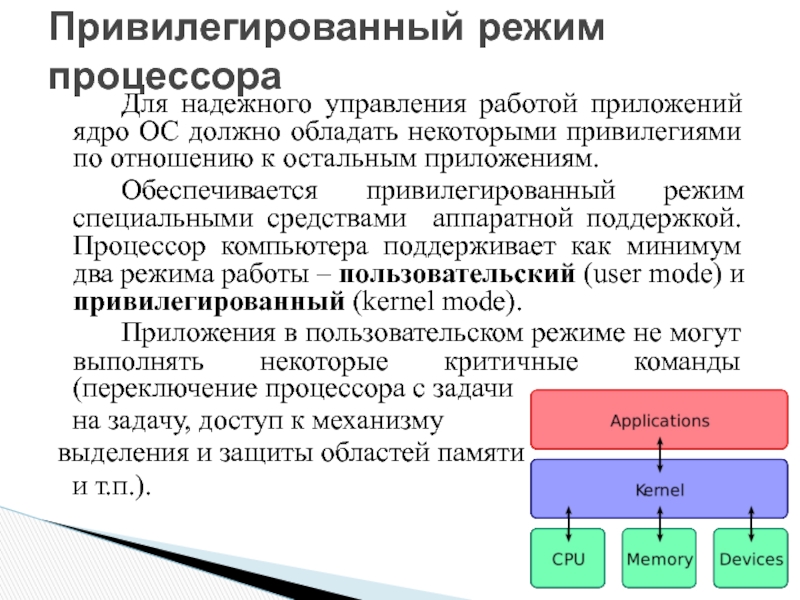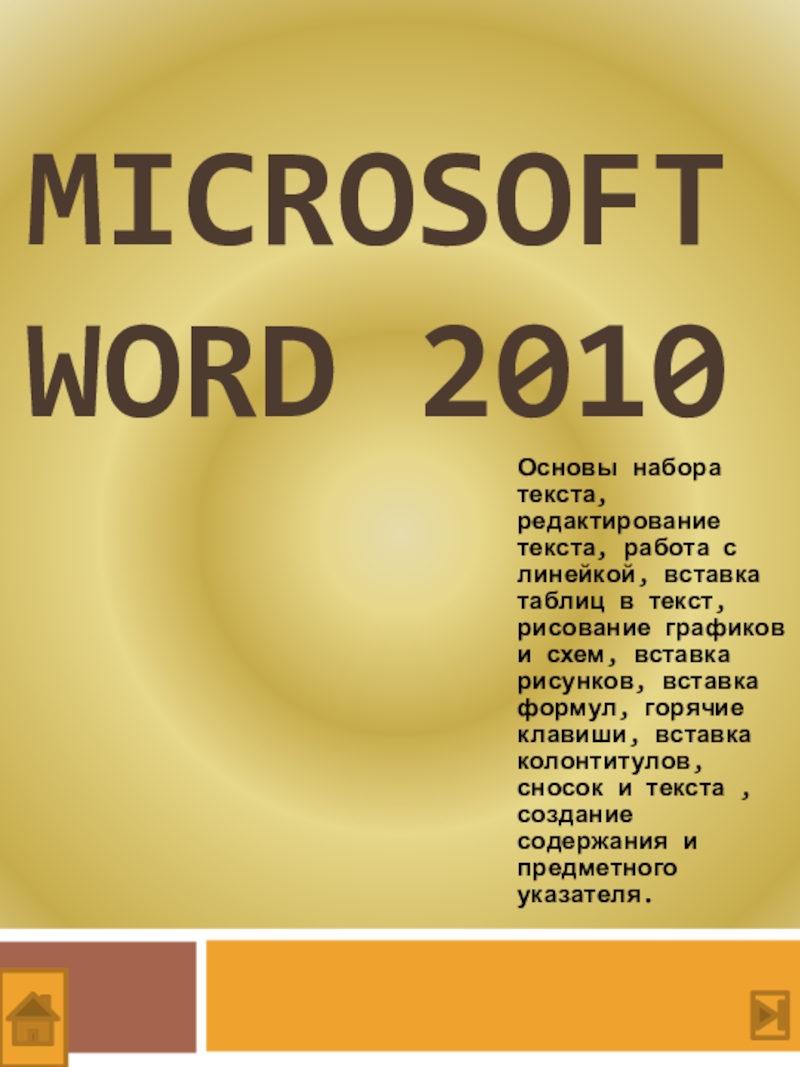- Главная
- Разное
- Образование
- Спорт
- Естествознание
- Природоведение
- Религиоведение
- Французский язык
- Черчение
- Английский язык
- Астрономия
- Алгебра
- Биология
- География
- Геометрия
- Детские презентации
- Информатика
- История
- Литература
- Математика
- Музыка
- МХК
- Немецкий язык
- ОБЖ
- Обществознание
- Окружающий мир
- Педагогика
- Русский язык
- Технология
- Физика
- Философия
- Химия
- Шаблоны, фоны, картинки для презентаций
- Экология
- Экономика
Презентация, доклад на тему : Поколения ЭВМ. Введение в операционные системы.
Содержание
- 1. : Поколения ЭВМ. Введение в операционные системы.
- 2. Поколения ЭВМI. Ламповые ЭВМ (1948 — 1958
- 3. I. Ламповые ЭВМ
- 4. II. Транзисторные ЭВМ
- 5. III. ИС ЭВМ
- 6. IV. БИС ЭВМ
- 7. V. СБИС
- 8. Аппаратное обеспечение ПК Аппаратное обеспечение компьютера – это
- 9. 1. Монитор2.Материнская плата3. Процессор4. IDE-слот5.Оперативная память 6.Платы расширения 7. Блок
- 10. Внутренние устройства системного блокаМатеринская платаМикропроцессорный комплект (чипсет)Шины
- 11. Материнские платы Материнская плата (системная плата, главная плата) -
- 12. Материнские платы различаются по следующим параметрам:Форм-ФакторСокетЧипсет
- 13. Форм-Фактор: Современные форм-факторы: ATX
- 14. Форм-Фактор: Современные форм-факторы: MicroATX
- 15. Форм-Фактор: Менее востребованные форм-факторы: FlexATX, MiniATX, MiniITX
- 16. Сокет - важный момент при выборе
- 17. Устаревшие Сокеты Intel:LGA775LGA1156LGA1366Актуальные сокеты Intel:Socket H2 (LGA1155) —
- 18. Устаревшие Сокеты AMD:Socket AM2Socket FSocket AM2+Актуальные сокеты AMD:Socket AM3Socket AM3+Socket FM1Socket FM2СОКЕТЫ AMD
- 19. Чипсет (от англ. chip set) в
- 20. ЧИПСЕТЫ INTEL
- 21. Основные производители
- 22. Виды памяти компьютера
- 23. 1. Внутренняя память – быстродействующая электронная память,
- 24. Внутренняя память Оперативная память;Кэш-память;Видеопамять; Специальная память.
- 25. Оперативная память (ОЗУ) RAM – Random
- 26. Слайд 26
- 27. Обычно ОЗУ исполняется из интегральных микросхем памяти
- 28. DRAM (Dynamic Random Access Memory). Емкость:
- 29. SIMM – модуль памяти с одноразрядным расположением
- 30. DIMM (Dual In line Memory Module -
- 31. Кэш-память Сверхоперативная память - очень быстрое ЗУ
- 32. Кэш память реализуется на микросхемах статистической памяти SRAM, более быстродействующих, дорогих и малоемких, чем DRAM
- 33. Уровни кэш-памятиКэш 1-го уровня (встроенная в микропроцессор)
- 34. Видеопамять (VRAM):Разновидность ОЗУ, в котором хранятся закодированные
- 35. GDDR – пришел на смену VRAM GDDR, по
- 36. Специальная память ПЗУ (постоянное запоминающее устройство ROM
- 37. ПЗУЭнергонезависимая память, используется для хранения данных, которые
- 38. Flash Memory – перепрограммируемое ПЗУЭнергонезависимая память, допускающая
- 39. BIOS (Basic Input/Output System – базовая система
- 40. BIOS
- 41. CMOS RAM – разновидность ПЗУИспользуется для хранения
- 42. Внешняя память Внешняя память энергонезависима и позволяет сохранять большой объем информации.
- 43. Характеристики внешней памятиОбъем памяти (зависит от типа
- 44. Классификация носителей по типу доступа:Устройства с последовательным доступом к информации;Устройства с прямым доступом к информации.
- 45. Классификация носителей по способу записи-считывания:Магнитные носителиГибкие магнитные диски;Жесткие магнитные диски;Магнитные ленты.Оптические носителиCD и DVDМагнитооптические носители.
- 46. Общие сведения об операционных системах. Понятие операционной системы.
- 47. Классификация ПО
- 48. Базовое системное программное обеспечение, управляющее работой компьютера и
- 49. Задачи:управление аппаратным обеспечением ЭВМ;предоставление пользователю некоей абстрактной
- 50. однозадачные и многозадачные однопользовательские и многопользовательс-кие;однопроцессорные и многопроцессорные — многопроцессорные ОС делятся на симметричные и асимметричные. По областям
- 51. Сетевые операционные системы Сетевая операционная система, СОС (NOS,
- 52. На сегодняшний день, наиболее известными операционными системами
- 53. Windows 10
- 54. OS X
- 55. iOS
- 56. Ubuntu 16.04
- 57. Аппаратура (hardware) Операционная система (operating system) Прикладное программное обеспечение (applications software) Пользователи (users)Компоненты компьютерной системы
- 58. Ядро (kernel) – низкоуровневая основа любой операционной системы,
- 59. Ядро и вспомогательные модули операционной системыПри функциональной
- 60. Модули ядра ОСМодули ядра ОС выполняют следующие
- 61. Вспомогательные модули операционной системыВспомогательные модули выполняют полезные,
- 62. Вспомогательные модули операционной системыВспомогательные модули ОС условно
- 63. Ядро и вспомогательные модули операционной системыЯдро ОСутилитыСистемные обрабатывающие программыпользовательские приложения
- 64. Привилегированный режим процессора Для надежного управления работой приложений
- 65. Привилегированный режим работыМежду числом привилегий, поддерживаемых аппаратурой
- 66. Многослойная структура ОСВычислительная система под управлением ОС
- 67. Детализация структуры ядраЯдро, являясь структурным элементом ОС,
- 68. Аппаратная зависимость ОСОперационная система в процессе работы
- 69. Переносимость операционной системыПод переносимостью операционной системы понимается
- 70. Совместимость операционных системСовместимость – возможность операционной системы
- 71. Прикладные программные средыПрикладная программная среда – совокупность
- 72. Состав операционной системы Современные операционные системы имеют сложную
- 73. Состав операционной системыКомандный процессор. Специальная программа, которая
- 74. Состав операционной системыГрафический интерфейс. Используется для упрощения
- 75. Загрузка операционной системы После включения компьютера происходит
- 76. Самотестирование компьютера В состав компьютера входит энергонезависимое постоянное
- 77. Самотестирование компьютераВ процессе тестирования сначала могут выдаваться
- 78. Загрузка операционной системы После проведения самотестирования специальная программа,
- 79. Процесс загрузки операционной системыПосле окончания загрузки операционной системы управление передается командному процессору.
- 80. Слайд 80
Слайд 2Поколения ЭВМ
I. Ламповые ЭВМ (1948 — 1958 гг.)
II. Транзисторные ЭВМ (1959
III. ИС ЭВМ (1968 — 1973 гг.)
IV. БИС ЭВМ (1974 — 1982 гг.)
V. СБИС (1982 г – настоящее время)
Слайд 8Аппаратное обеспечение ПК
Аппаратное обеспечение компьютера – это все аппаратные средства, из
Различают внутренние и внешние устройства.
Слайд 91. Монитор
2.Материнская плата
3. Процессор
4. IDE-слот
5.Оперативная память
6.Платы расширения
7. Блок питания
8. Привод для дисков
9. Винчестер
10. Клавиатура
11.Мышь
Слайд 10Внутренние устройства системного блока
Материнская плата
Микропроцессорный комплект (чипсет)
Шины
Оперативная память
ПЗУ - постоянное
Жёсткий диск.
Видеокарта
Звуковая карта.
Системная плата
Процессор
Слайд 11Материнские платы
Материнская плата (системная плата, главная плата) - это плата на которой
Слайд 16
Сокет - важный момент при выборе материнской платы - сокет,
Сокет служит для подключения к плате процессора. Сокеты, как и системные платы различают по их форм-фактору, т.е. установочному размеру, количеству контактов и типу крепления.
Слайд 17
Устаревшие Сокеты Intel:
LGA775
LGA1156
LGA1366
Актуальные сокеты Intel:
Socket H2 (LGA1155) — замена Socket (LGA1156)
Socket R (LGA2011) —
Socket H3 (LGA1150) — замена Socket (LGA1155) (2013 год)
СОКЕТЫ INTEL
Слайд 18
Устаревшие Сокеты AMD:
Socket AM2
Socket F
Socket AM2+
Актуальные сокеты AMD:
Socket AM3
Socket AM3+
Socket
Socket FM2
СОКЕТЫ AMD
Слайд 19
Чипсет (от англ. chip set) в буквальном смысле – набор
Слайд 231. Внутренняя память – быстродействующая электронная память, расположенная на системной плате
2. Внешняя (долговременная) память – место длительного хранения данных (программ, текстов, результатов расчетов и т.д.)
Слайд 25Оперативная память (ОЗУ) RAM – Random Access Memory – память с
Назначение состоит в том, чтобы хранить данные и программы для решаемых в текущий момент задач.
При выключении компьютера вся информация из ОЗУ стирается.
Объем ОЗУ: 128-1024 Мбайта и выше
Слайд 27 Обычно ОЗУ исполняется из интегральных микросхем памяти DRAM. Микросхемы DRAM работают
Слайд 28DRAM
(Dynamic Random Access Memory).
Емкость: 1-16 Мбит и более
Миллиарды
Слайд 29SIMM – модуль памяти с одноразрядным расположением микросхем
Емкость: 256 Кбайт,
Слайд 30DIMM (Dual In line Memory Module - модуль памяти с двумя
Объем ОЗУ для модуля DIMM может быть 16, 32, 64, 128, 256, 512 Мб и т.д.
Слайд 31Кэш-память
Сверхоперативная память - очень быстрое ЗУ небольшого объема, которое используется
Слайд 32Кэш память реализуется на микросхемах статистической памяти SRAM, более быстродействующих, дорогих
Слайд 33Уровни кэш-памяти
Кэш 1-го уровня (встроенная в микропроцессор) размером 8-16 Кбайт
Кэш 2-го
Кэш 3-го уровня. Медленнее предыдущих кэшей, но всё равно значительно быстрее, чем оперативная память.
Существует четвёртый уровень кэша, применение которого оправдано только для многопроцессорных высокопроизводительных серверов.
Слайд 34Видеопамять (VRAM):
Разновидность ОЗУ, в котором хранятся закодированные изображения
Содержимое доступно сразу двум
Слайд 35GDDR – пришел на смену VRAM
GDDR, по сути является DDR с
Слайд 36Специальная память
ПЗУ (постоянное запоминающее устройство ROM – Read Only Memory
Перепрограммируемая постоянная память (Flash Memory);
CMOS RAM.
Слайд 37ПЗУ
Энергонезависимая память, используется для хранения данных, которые никогда не потребуют изменения.
Из
В ПЗУ хранится информация, необходимая для первоначальной загрузки компьютера в момент включения питания.
Слайд 38Flash Memory – перепрограммируемое ПЗУ
Энергонезависимая память, допускающая многократную перезапись своего содержимого
Важнейшая микросхема Flash Memory модуль BIOS.
Слайд 39BIOS (Basic Input/Output System – базовая система ввода-вывода) – совокупность программ,
Автоматического тестирования устройств после выключения питания компьютера;
Загрузки операционной системы в оперативной памяти.
Слайд 41CMOS RAM – разновидность ПЗУ
Используется для хранения информации о конфигурации и
Содержимое CMOS изменяется специальной программой Setup (устанавливать, «сетап»), находящейся в BIOS
Слайд 42Внешняя память
Внешняя память энергонезависима и позволяет сохранять большой объем информации.
Слайд 43Характеристики внешней памяти
Объем памяти (зависит от типа носителя);
Время доступа;
Плотность записи –
Скорость обмена информацией.
Слайд 44Классификация носителей по типу доступа:
Устройства с последовательным доступом к информации;
Устройства с
Слайд 45Классификация носителей по способу записи-считывания:
Магнитные носители
Гибкие магнитные диски;
Жесткие магнитные диски;
Магнитные ленты.
Оптические
CD и DVD
Магнитооптические носители.
Слайд 48 Базовое системное программное обеспечение, управляющее работой компьютера и являющееся посредником (интерфейсом) между аппаратурой (hardware), прикладным
Операционная система
Слайд 49Задачи:
управление аппаратным обеспечением ЭВМ;
предоставление пользователю некоей абстрактной машины, с которой легче
Функции:
обеспечение пользователю-программисту удобств посредством предоставления ему расширенной машины;
повышение эффективности использования компьютера путем рационального управления его ресурсами.
Задачи и функции ОС
Слайд 50однозадачные и многозадачные
однопользовательские и многопользовательс-кие;
однопроцессорные и многопроцессорные — многопроцессорные ОС делятся на симметричные и асимметричные.
По областям применения выделяют операционные системы мейнфреймов,
Виды операционных систем
Слайд 51Сетевые операционные системы
Сетевая операционная система, СОС (NOS, Network Operating System) -
Слайд 52На сегодняшний день, наиболее известными операционными системами являются Windows, Mac OS
Windows – наиболее популярная система в мире. 91% пользователей в мире использует операционные системы Windows.
Mac OS - Вторая по популярности операционная система в мире. Общая доля пользователей в мире около 5,4%.
Семество Linux –Наибольшую популяронсть эта ОС приобрела на рынке смартфонов с ОС Android (64%) и среди интернет серверов.
Слайд 57Аппаратура (hardware)
Операционная система (operating system)
Прикладное программное обеспечение (applications software)
Пользователи (users)
Компоненты компьютерной
Слайд 58Ядро (kernel) – низкоуровневая основа любой операционной системы, выполняемая аппаратурой в особом привилегированном
Ядро загружается в память один раз и находится в памяти резидентно – постоянно, по одним и тем же адресам.
Подсистема управления ресурсами – часть операционной системы, управляющая вычислительными ресурсами компьютера - оперативной и внешней памятью, процессором и др.
Управляющая программа (supervisor) – подсистема ОС, управляющая исполнением других программ и функционированием устройств ввода-вывода.
Основные компоненты операционной системы
Слайд 59Ядро и вспомогательные модули операционной системы
При функциональной декомпозиции ОС модули разделяются
ядро – модули, выполняющие основные функции ОС;
модули, выполняющие вспомогательные функции ОС.
Слайд 60Модули ядра ОС
Модули ядра ОС выполняют следующие базовые функции ОС:
управление процессами
управление
управление устройствами ввода-вывода
Ядро обеспечивает решение задачи организации вычислительного процесса: переключение контекстов, загрузка/выгрузка страниц, обработка прерываний и т.п.
Другая задача – поддержка приложений, создание для них прикладной программной среды. Приложения обращаются к ядру с запросами (системными вызовами) для выполнения базовых операций (открытие и чтение файла, вывод информации на дисплей и т.п.)
Функции выполняемые ядром ОС требуют высокой скорости выполнения и для этого размещаются постоянно в оперативной памяти (резидентные модули).
Слайд 61Вспомогательные модули операционной системы
Вспомогательные модули выполняют полезные, но менее обязательные функции.
архивирование информации;
дефрагментация данных на диске;
поиск необходимого файла и т.п.
Слайд 62Вспомогательные модули операционной системы
Вспомогательные модули ОС условно разделяются на следующие группы:
Утилиты
Системные обрабатывающие программы – текстовые и графические редакторы, компиляторы, компоновщики и т.п.
Программы предоставления пользователю дополнительных услуг – специальный вариант пользовательского интерфейса, калькулятор, игры и т.п.
Библиотеки процедур – модули различного назначения, упрощающие разработку приложений.
Вспомогательные модули обращаются к функциям
ядра ОС посредством системных вызовов.
Слайд 63Ядро и вспомогательные модули операционной системы
Ядро ОС
утилиты
Системные обрабатывающие программы
пользовательские приложения
Слайд 64Привилегированный режим процессора
Для надежного управления работой приложений ядро ОС должно обладать
Обеспечивается привилегированный режим специальными средствами аппаратной поддержкой. Процессор компьютера поддерживает как минимум два режима работы – пользовательский (user mode) и привилегированный (kernel mode).
Приложения в пользовательском режиме не могут выполнять некоторые критичные команды (переключение процессора с задачи
на задачу, доступ к механизму
выделения и защиты областей памяти
и т.п.).
Слайд 65Привилегированный режим работы
Между числом привилегий, поддерживаемых аппаратурой и операционной системой нет
процессор Intel поддерживает 4 режима работы процессора – операционные системы Windows используют два из них.
Для реализации привилегированного режима достаточно поддержки двух режимов работы
Повышение устойчивости ОС, обеспечивающееся использованием работы в привилегированном режиме, достигается за счет некоторого замедления, вызванного необходимостью переключения работы ядра.
Архитектура ОС, основанная на разделении привилегированного режима для ядра и пользовательского режима для приложений – стала классической.
Слайд 66Многослойная структура ОС
Вычислительная система под управлением ОС можно рассматривать как состоящую
Нижний слой – аппаратура;
Средний – ядро ОС;
Верхний – утилиты, приложения и т.п.
Слайд 67Детализация структуры ядра
Ядро, являясь структурным элементом ОС, может быть логически разложен
Средства аппаратной поддержки ОС
Машинно-зависимые компоненты ОС (включает модули, отражающие специфику аппаратной платформы компьютера)
Базовые механизмы ядра (включает наиболее примитивные операции ядра – переключение контекстов процессов, диспетчеризация прерываний), модули выполняют решения принятые на более высоких уровнях
Менеджеры ресурсов (реализует задачи стратегического управления), включает менеджеры – диспетчеры процессов, ввода-вывода и т.п.
Интерфейсы системных вызовов (включает модули взаимодействия с приложениями и системными утилитами, функции API.
Слайд 68Аппаратная зависимость ОС
Операционная система в процессе работы взаимодействует с аппаратными средствами
Средства поддержки привилегированного режима
Средства трансляции адресов
Средства переключения процессов
Защита областей памяти
Система прерываний
Системный таймер
Это делает ОС привязанной к определенной аппаратной платформе
Слайд 69Переносимость операционной системы
Под переносимостью операционной системы понимается способность использования ОС на
Для обеспечения переносимости следуют следующим правилам:
Большая часть кода написана на языке, трансляторы которого существуют для всех планируемых платформ;
Объем машино-зависимых частей кода должен быть минимизирован;
Аппаратно-зависимый код должен быть изолирован в нескольких модулях
Слайд 70Совместимость операционных систем
Совместимость – возможность операционной системы выполнять приложения, написанные для
Выделяют
Двоичная совместимость – на уровне кодов (программные модули могут быть просто перенесены и запущены)
Совместимость исходных текстов – приложения могут быть перекомпилированы в новый исполняемый модуль для ОС.
Совместимость на уровне кодов может быть достигнута с помощью эмуляции двоичного кода.
Слайд 71Прикладные программные среды
Прикладная программная среда – совокупность средств ОС, предназначенная для
Каждая ОС создает хотя бы одну программную среду.
Для обеспечения совместимости различных программных сред используются решения:
эмуляция двоичного кода,
трансляция API.
Слайд 72Состав операционной системы
Современные операционные системы имеют сложную структуру, каждый элемент которой
Управление файловой системой. Процесс работы компьютера сводится к обмену файлами между устройствами. В операционной системе имеются программные модули, управляющие файловой системой.
Слайд 73Состав операционной системы
Командный процессор. Специальная программа, которая запрашивает у пользователя команды
Драйверы устройств. Специальные программы, которые обеспечивают управление работой устройств и согласование информационного обмена с другими устройствами, а также позволяют производить настройку некоторых параметров устройств. Технология «Plug and Play»(подключай и играй) позволяет автоматизировать подключение к компьютеру новых устройств и обеспечивает их конфигурирование.
Слайд 74Состав операционной системы
Графический интерфейс. Используется для упрощения работы пользователя.
Сервисные программы или
Справочная система. Позволяет оперативно получить информацию как о функционировании операционной системы в целом, так и о работе ее отдельных модулей.
Слайд 75Загрузка операционной системы
После включения компьютера происходит загрузка операционной системы с
Слайд 76Самотестирование компьютера
В состав компьютера входит энергонезависимое постоянное запоминающее устройство (ПЗУ), содержащее
После включения питания или нажатия кнопки RESET на системном блоке компьютера или одновременного нажатия комбинации клавиш {Ctrl+Alt+Del} на клавиатуре процессор начинает выполнение программы самотестирования компьютера POST(Power-ON Self Test). Производится тестирование работоспособности компьютера.
Слайд 77Самотестирование компьютера
В процессе тестирования сначала могут выдаваться диагностические сообщения в виде
После успешной инициализации видеокарты краткие диагностические сообщения выводятся на экран монитора.
Слайд 78Загрузка операционной системы
После проведения самотестирования специальная программа, содержащаяся в BIOS, начинает
Если системный диск и программа-загрузчик оказываются на месте, то она загружается в оперативную память и ей передается управление работой компьютера.
Если системные диски в компьютере отсутствуют, на экране монитора появляется сообщение «Non system disk» и компьютер остается неработоспособным.